Přidání videí do flipbooku může zvýšit zapojení a vizuální přitažlivost. Videa mohou poskytnout další kontext, vysvětlení nebo podrobnosti o prezentovaném obsahu. Přidáním videí do flipbooku může čtenář zlepšit porozumění obsahu.
Místní video #
V editoru multimédií klikněte na [Video] na levém panelu nástrojů -> vybrat [Místní video] na pravém panelu nástrojů -> klikněte [Vložit] pro nahrání videa z místního souboru -> klikněte [Uložit].
Po nahrání videa si můžete přizpůsobit nastavení přehrávání, velikost, pozici a obal videa.
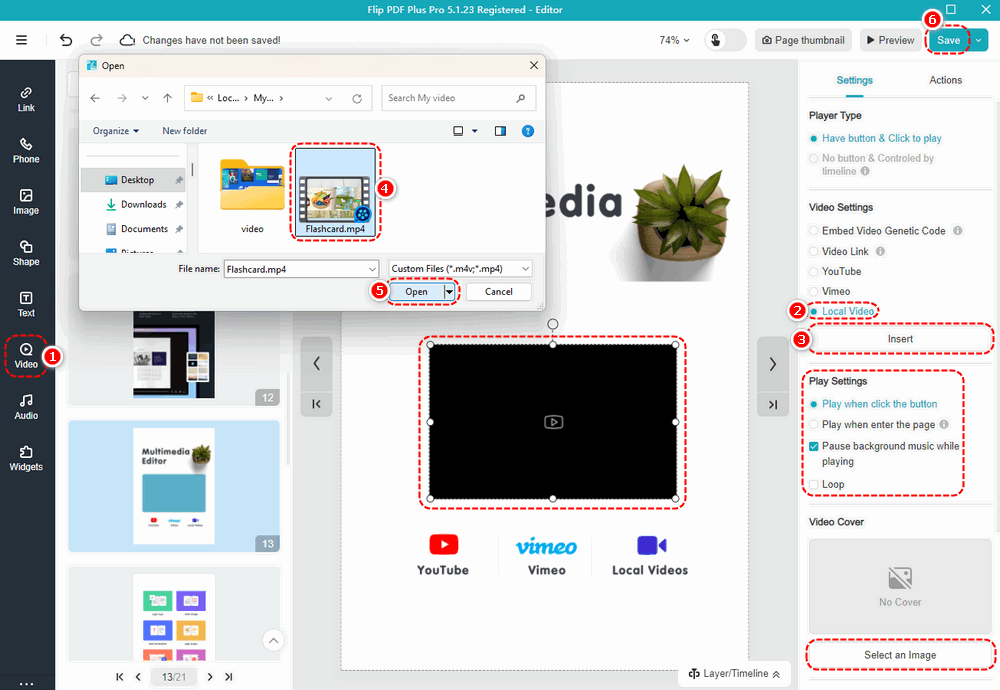
Video na YouTube #
Klikněte [Video] na levém panelu nástrojů -> vybrat [Youtube] a vložte YouTube ID do prázdného pole -> klikněte [Uložit].
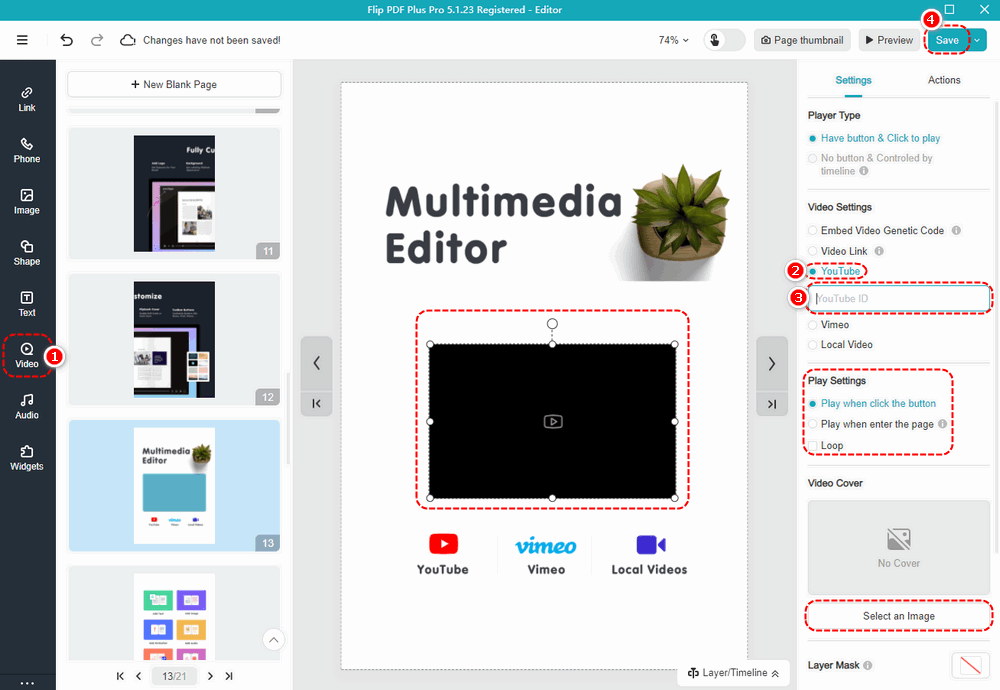
Video Vimeo #
Klikněte [Video] na levém panelu nástrojů -> Vybrat [Vimeo] a vložte své Vimeo ID do prázdného pole -> klikněte [Uložit].
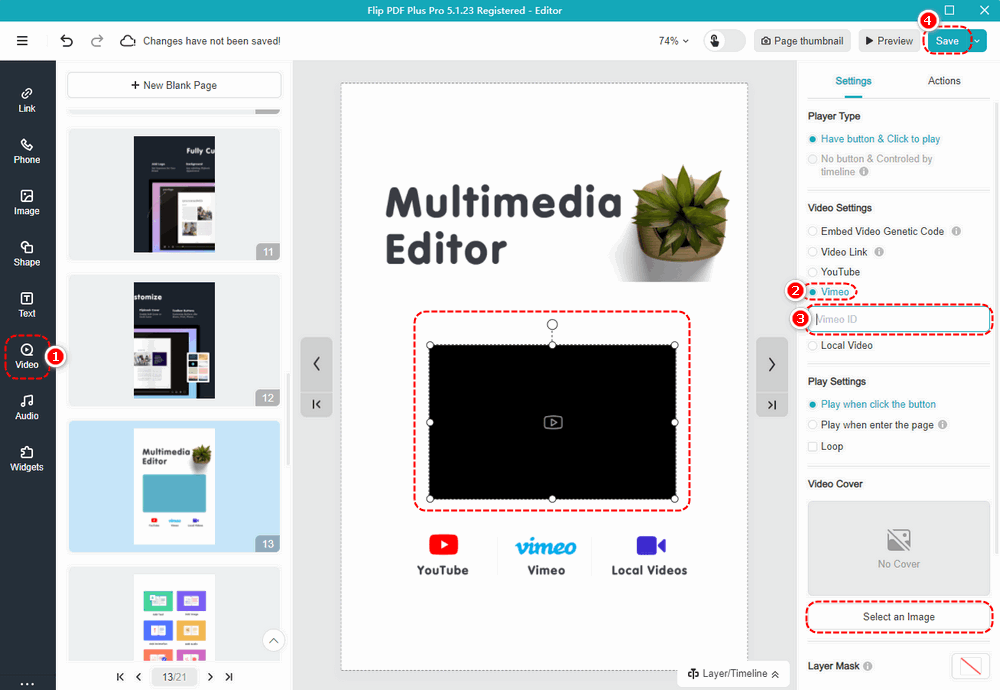
Poznámka: Pouze „Flip PDF Plus Pro“ a „Flip PDF Plus Corporate“ se dodávají s multimediálním editorem.